ブログ - カメラ一発! CS-W50FHD その2 初期セットアップ
防犯カメラというよりか,遠隔家族,カーチャンの見守りとして購入したカメラ一発! CS-W50FHDですが,セットアップはスマホアプリを使います.
・セットアップを実行するスマホに,アプリをインストール
・そのスマホは,カメラが通信するWi-Fiネットワークに接続している必要がある.
・スマホで,Wi-Fiに接続してQRコードを生成する.
・スマホに表示させたQRコードをカメラ一発! CS-W50FHDのカメラでQRコードを読み込ませる.
・カメラがWi-Fiに接続される.
・カメラとスマホが同一ネットワーク上に接続した状態で,スマホのアプリでカメラを検索して追加.
・カメラのパスワード設定などを行う
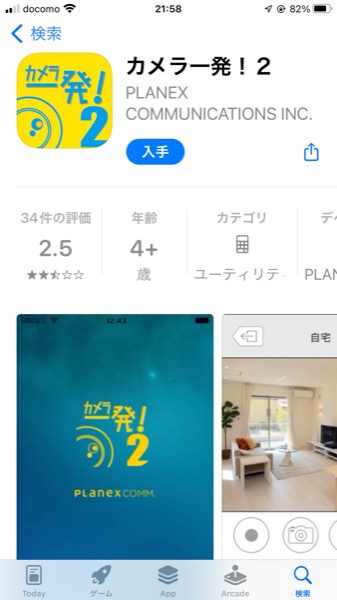
今回はiPhoneなので,App Storeで「カメラ一発」で検索.「カメラ一発!2」というアプリが見つかります.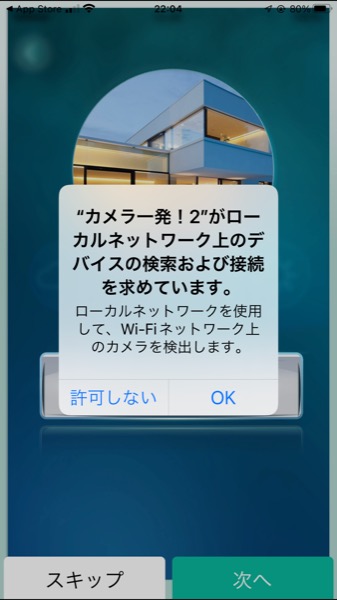
インストールした後,ネットワーク上にあるカメラを検出するとあるので,「OK」を選択.
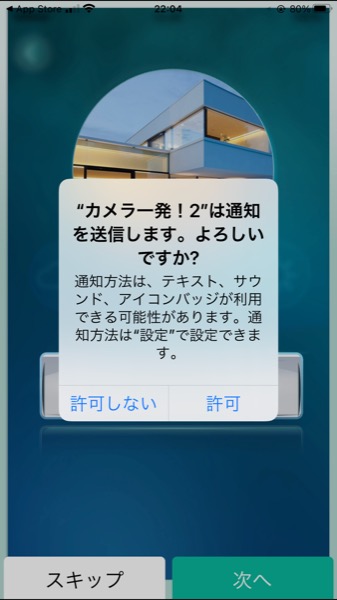
通知の送信.これはお好みで.
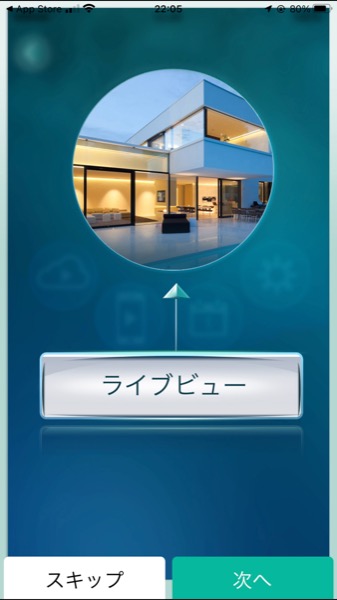
いきなり,スマホアプリのチュートリアリが始まります.画面の構成の説明.

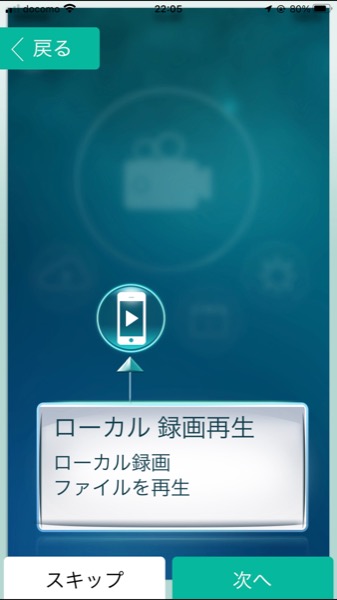
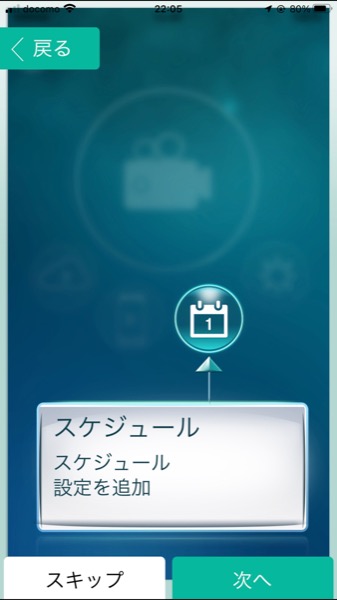

ここまででチュートリアリ終了.
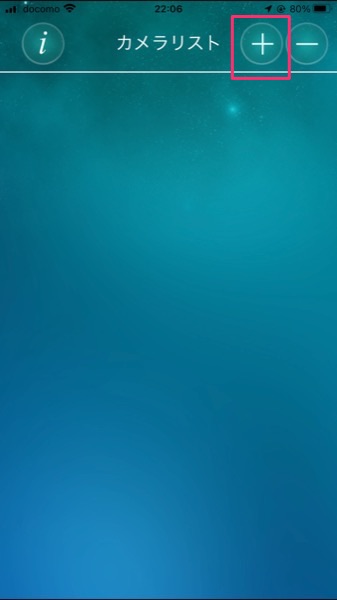
カメラリストで「+」ボタンをタッチ.
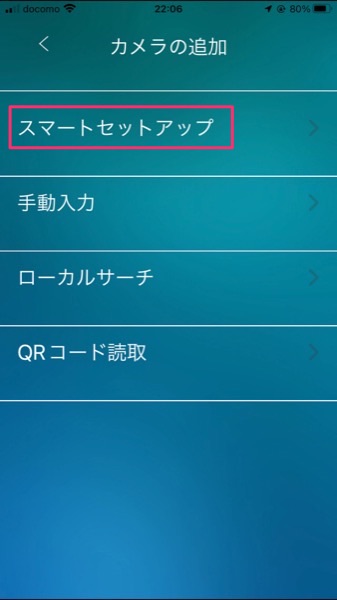
「スマートセットアップ」をタッチ.

カメラの電源を入れる.

カメラの横にあるWPSボタンを押す.

スマホに表示されたQRコードをカメラに読ませ,読み込みできたらピーッと音が鳴ると指示がある.
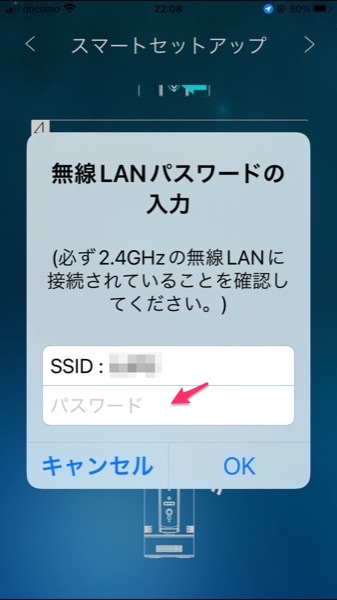
現在スマホが接続しているWi-FiのSSIDが表示されているので,パスワードを入力する.

SSIDとパスワードによってQRコードが生成されるので,これをカメラのレンズ前に持っていって読み込ませる.
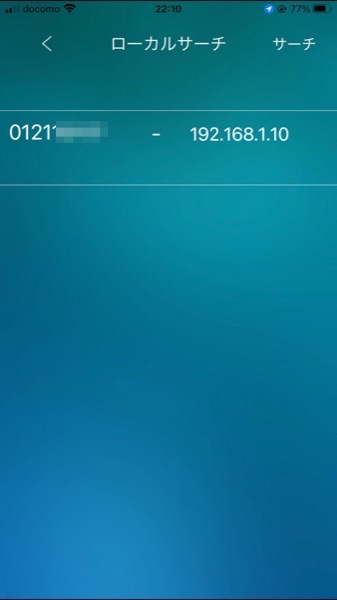
読み込ませたら,カメラIDとIPアドレスが表示される.
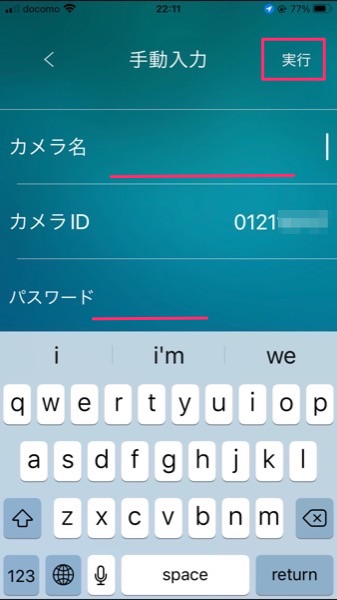
カメラ名とパスワードを設定する.
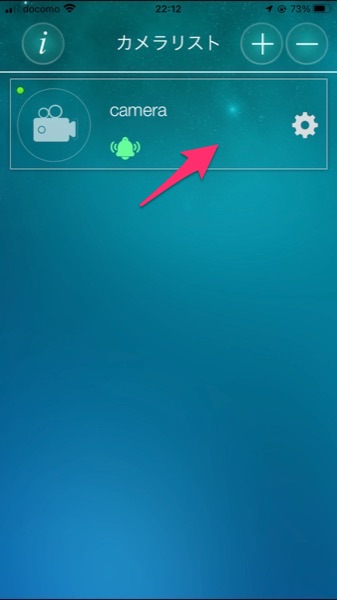
今回はカメラ名を「camera」としましたが,カメラリストに追加されました.
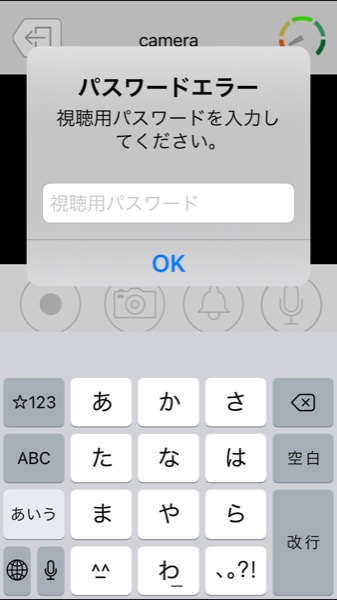
視聴用パスワードを入力します.

視聴用パスワードは,現在のバージョンだと,次のような紙が入っているので,ipcamと入力します.
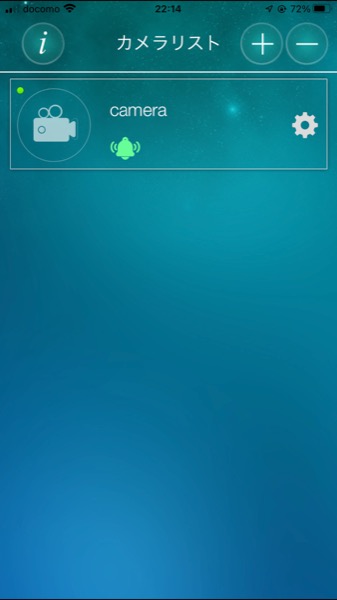
カメラを見ようとリストをタップ.
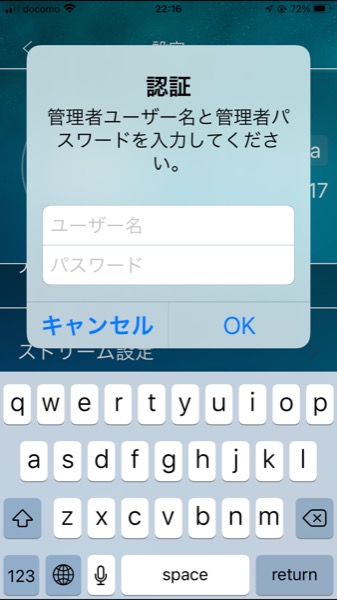
管理者ユーザと管理者パスワードの入力.
ここで同梱されていた紙にあった,カメラIDとパスワードipcamを入れてもパスワードが違うとエラーになります.
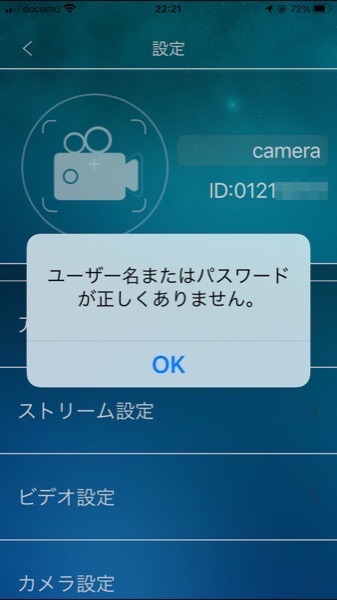
マニュアルに書いてないですが,管理者ユーザは,admin/passwordでログイン.
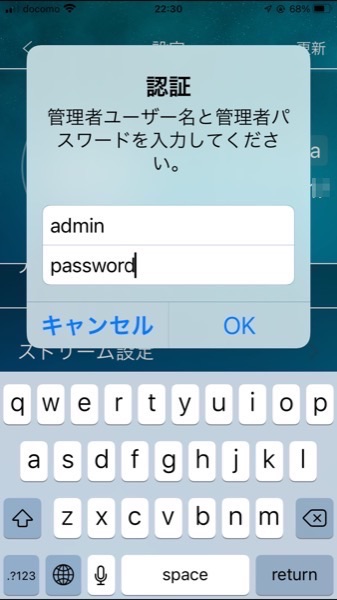
パスワードを変更しろと表示される.
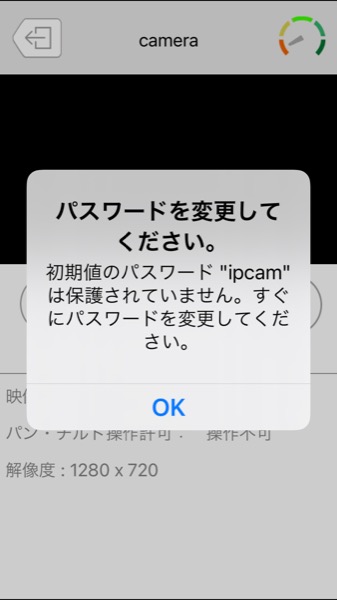
次の画面でパスワードを設定する.
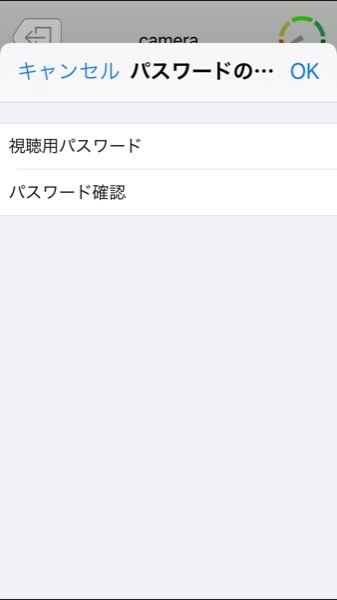
これでスマホアプリから,カメラの映像を確認することができるようになる.
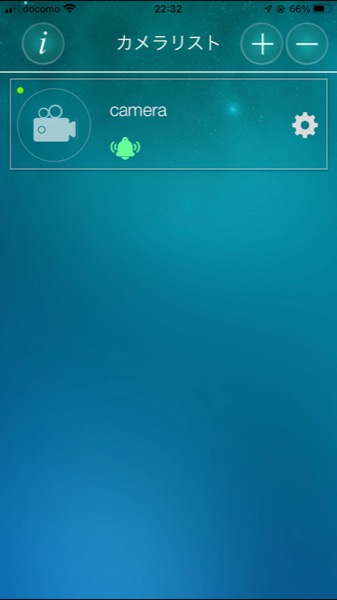
マニュアルに管理者アカウントとパスワードが記載されてないので,これはネットを検索しないと出てこないトラップ.
・セットアップを実行するスマホに,アプリをインストール
・そのスマホは,カメラが通信するWi-Fiネットワークに接続している必要がある.
・スマホで,Wi-Fiに接続してQRコードを生成する.
・スマホに表示させたQRコードをカメラ一発! CS-W50FHDのカメラでQRコードを読み込ませる.
・カメラがWi-Fiに接続される.
・カメラとスマホが同一ネットワーク上に接続した状態で,スマホのアプリでカメラを検索して追加.
・カメラのパスワード設定などを行う
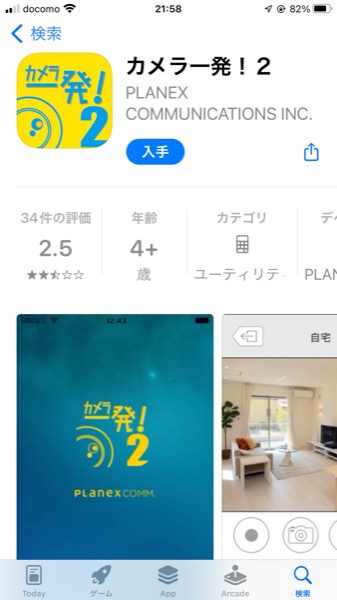
今回はiPhoneなので,App Storeで「カメラ一発」で検索.「カメラ一発!2」というアプリが見つかります.
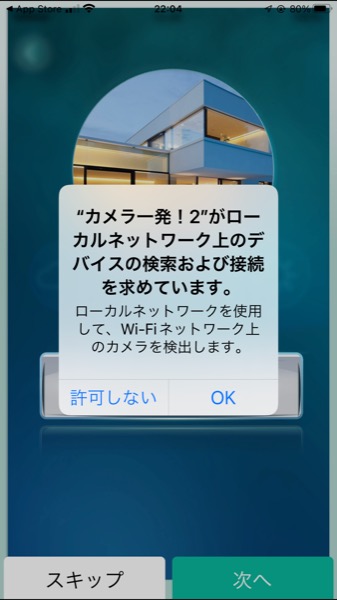
インストールした後,ネットワーク上にあるカメラを検出するとあるので,「OK」を選択.
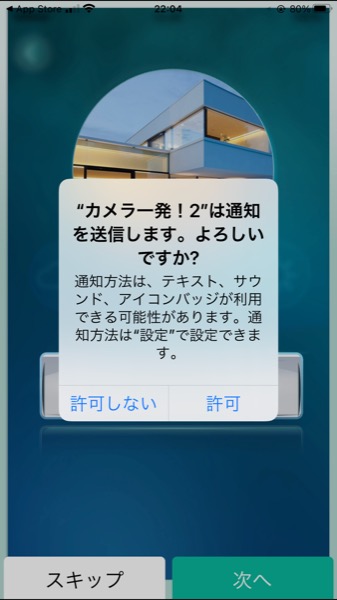
通知の送信.これはお好みで.
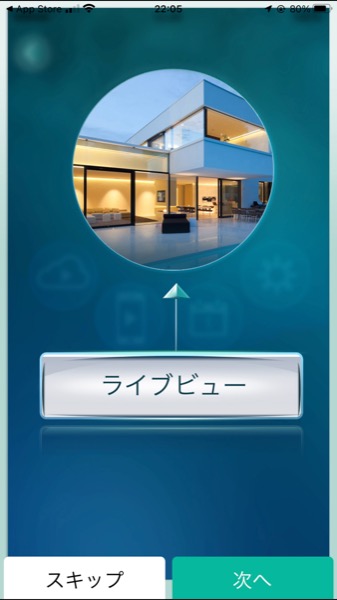
いきなり,スマホアプリのチュートリアリが始まります.画面の構成の説明.

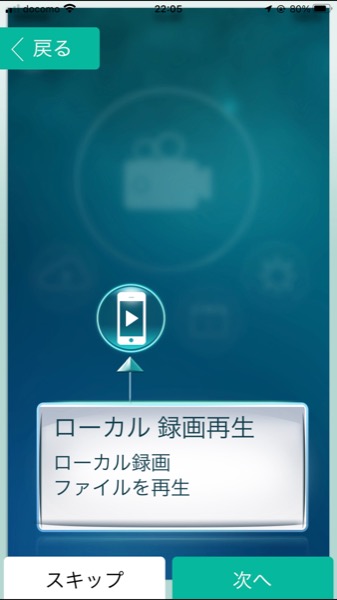
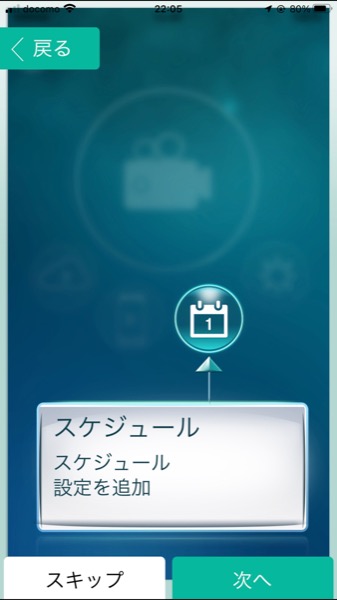

ここまででチュートリアリ終了.
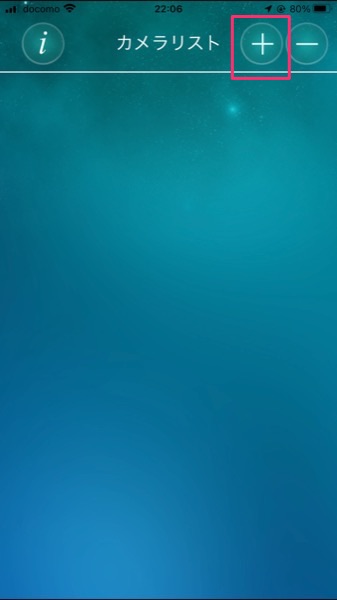
カメラリストで「+」ボタンをタッチ.
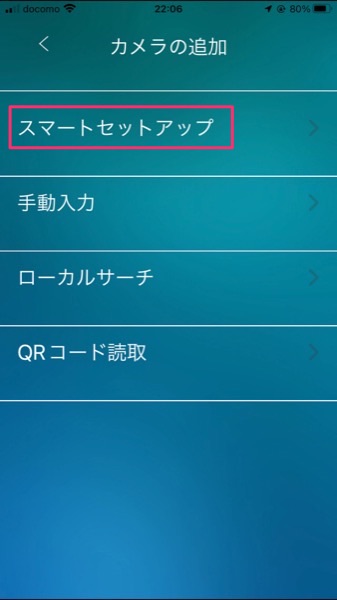
「スマートセットアップ」をタッチ.

カメラの電源を入れる.

カメラの横にあるWPSボタンを押す.

スマホに表示されたQRコードをカメラに読ませ,読み込みできたらピーッと音が鳴ると指示がある.
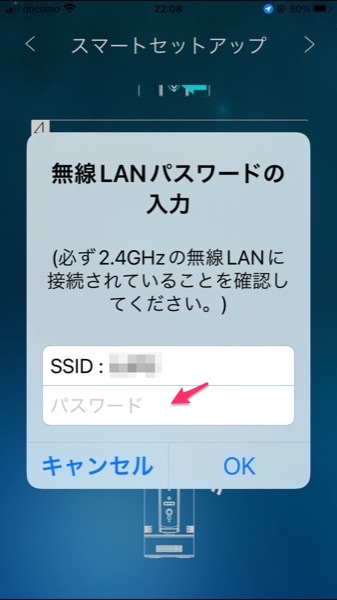
現在スマホが接続しているWi-FiのSSIDが表示されているので,パスワードを入力する.

SSIDとパスワードによってQRコードが生成されるので,これをカメラのレンズ前に持っていって読み込ませる.
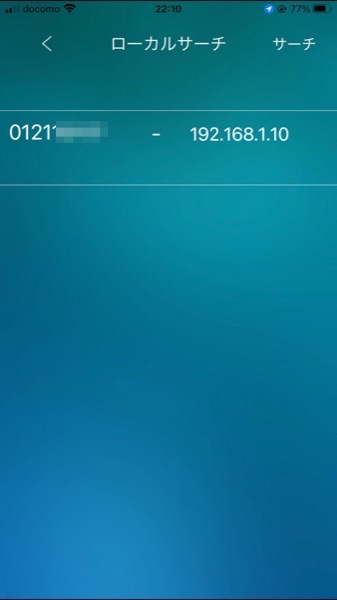
読み込ませたら,カメラIDとIPアドレスが表示される.
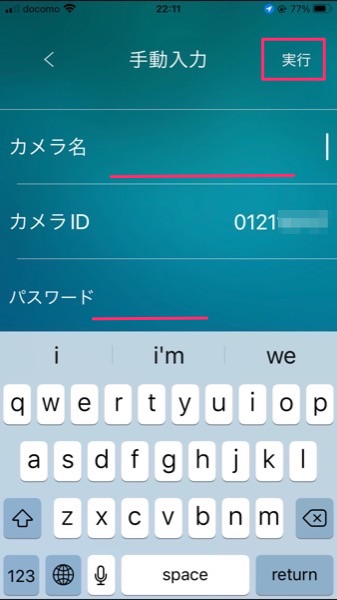
カメラ名とパスワードを設定する.
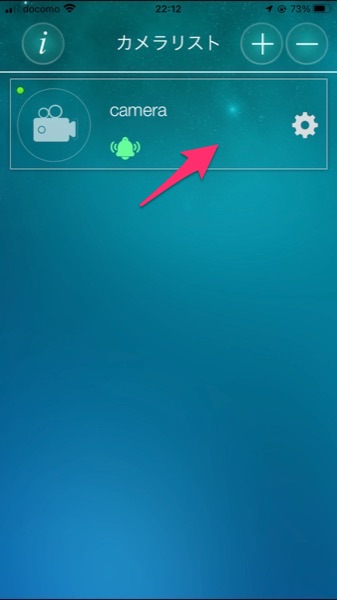
今回はカメラ名を「camera」としましたが,カメラリストに追加されました.
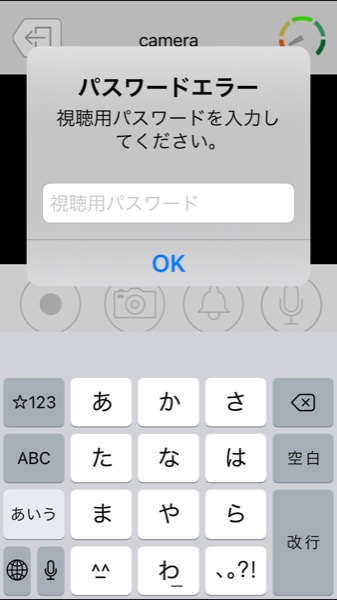
視聴用パスワードを入力します.

視聴用パスワードは,現在のバージョンだと,次のような紙が入っているので,ipcamと入力します.
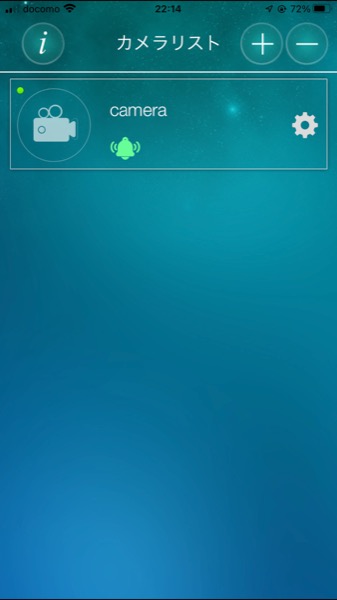
カメラを見ようとリストをタップ.
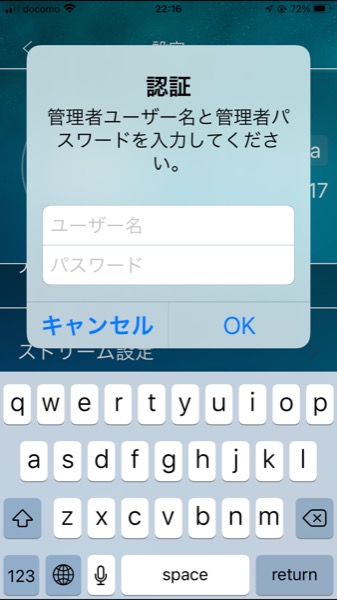
管理者ユーザと管理者パスワードの入力.
ここで同梱されていた紙にあった,カメラIDとパスワードipcamを入れてもパスワードが違うとエラーになります.
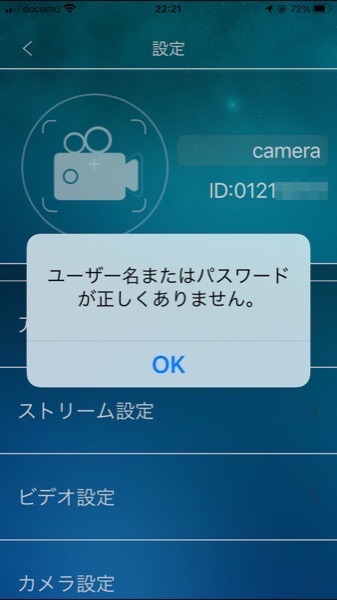
マニュアルに書いてないですが,管理者ユーザは,admin/passwordでログイン.
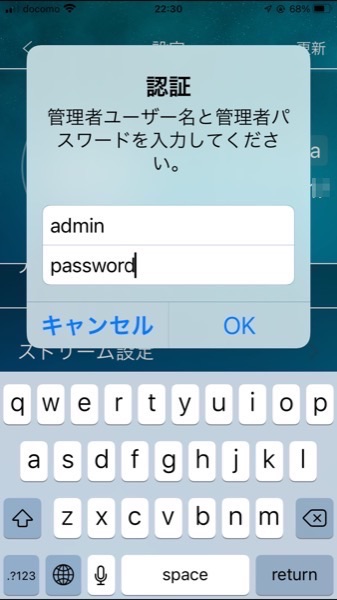
パスワードを変更しろと表示される.
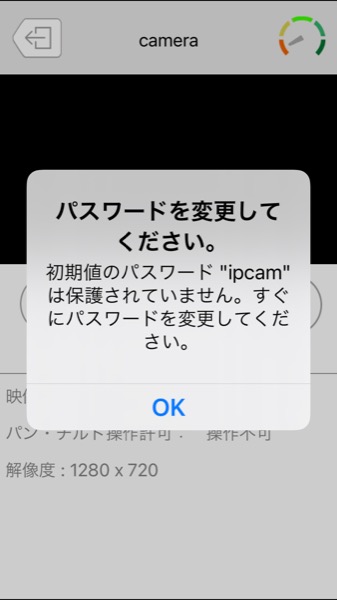
次の画面でパスワードを設定する.
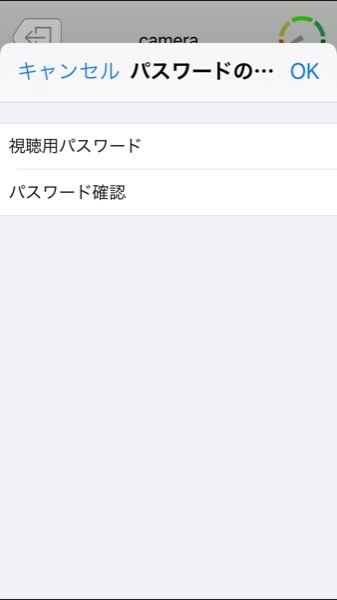
これでスマホアプリから,カメラの映像を確認することができるようになる.
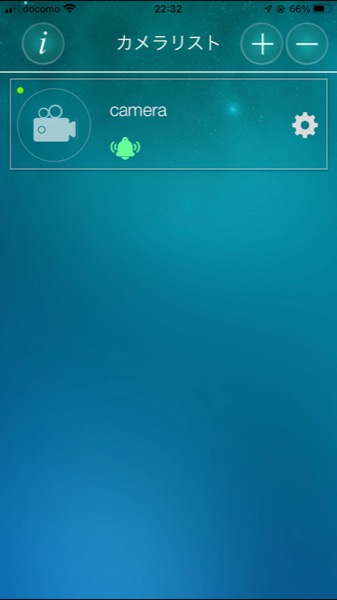
マニュアルに管理者アカウントとパスワードが記載されてないので,これはネットを検索しないと出てこないトラップ.


